Win7管理打不开怎么解决?解决计算机右键管理打不开的方法
Win7管理打不开怎么解决?计算机管理窗口中有很多的功能可以在里面操作,比如进行磁盘管理,查看系统设备管理器等等。有用户发现自己电脑无法开启计算机管理窗口界面了。那么这个情况是怎么回事呢?接下来我们一起来看看以下的解决方法分享吧。
方法步骤
1、打开运行,在输入regedit,回车打开注册表编辑器。
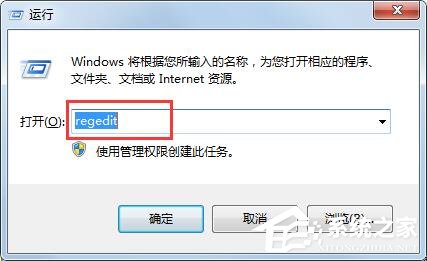
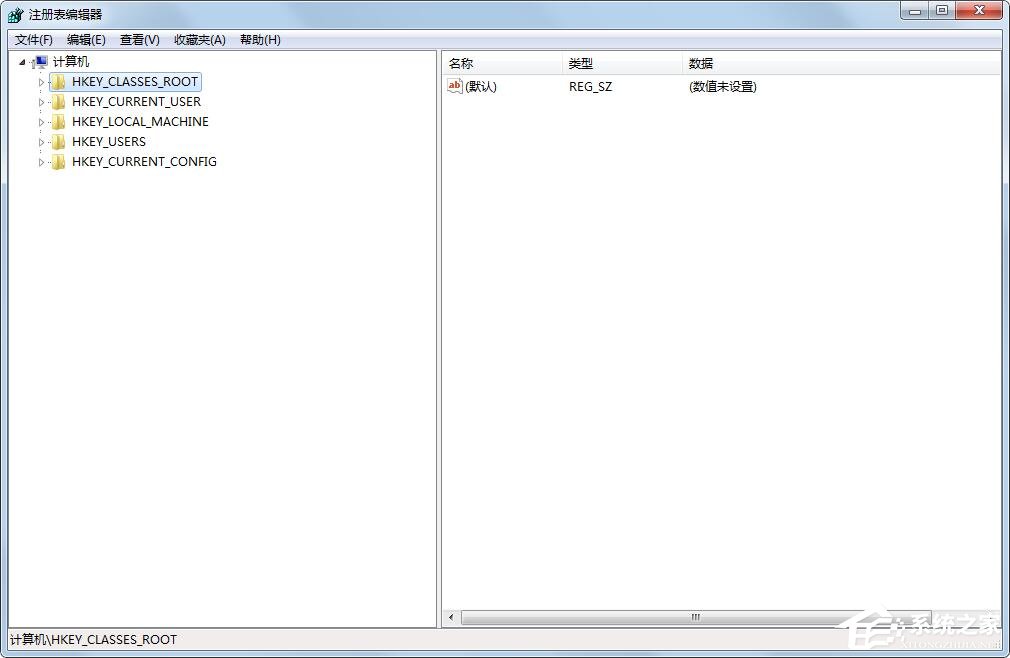
2、找到HKEY_CLASSES_ROOT\CLSID\{20D04FE0-3AEA-1069-A2D8-08002B30309D}\shell\Manage\command。

3、在右侧默认上点击双击。

4、将数值数据改为mmc.exe %windir%\system32\compmgmt.msc,然后点击确定。
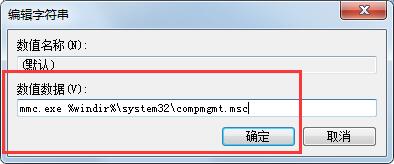
5、不用重启电脑,管理就可以打开了。
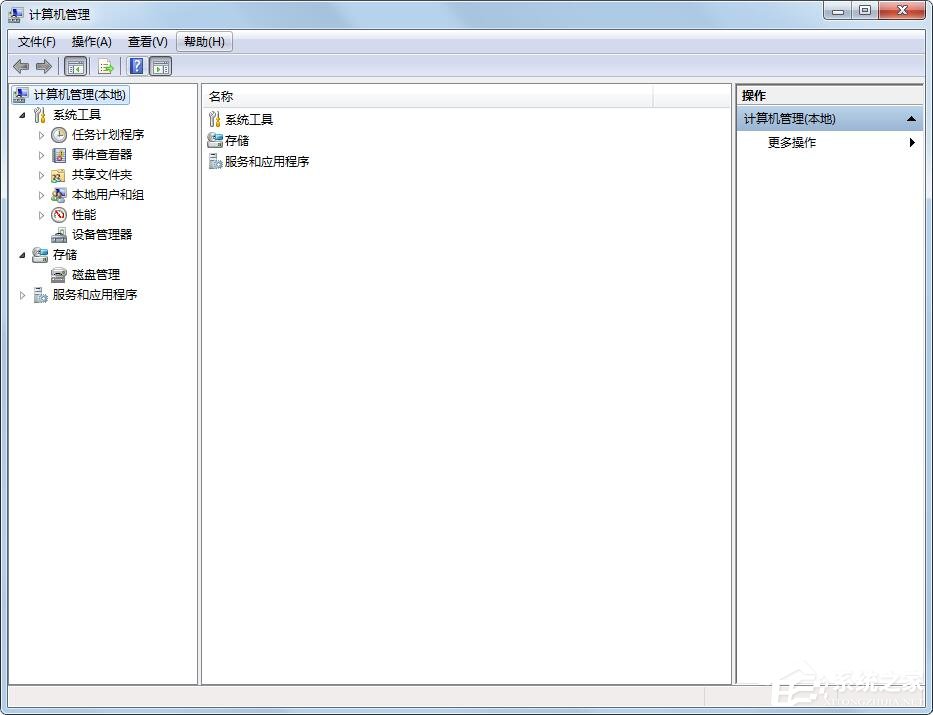
方法二:
1、只要在开机时强制关闭电脑,连续操作3次,直到出现正在准备自动修复,Win10会自动引导至高级启动。

2、自动修复完成后,重新启动电脑即可。
以上就是系统之家小编为你带来的关于“Win7管理打不开”的解决方法了,希望可以解决你的问题,感谢您的阅读,更多精彩内容请关注系统之家官网。
{else}Win7管理打不开怎么解决?计算机管理窗口中有很多的功能可以在里面操作,比如进行磁盘管理,查看系统设备管理器等等。有用户发现自己电脑无法开启计算机管理窗口界面了。那么这个情况是怎么回事呢?接下来我们一起来看看以下的解决方法分享吧。
方法步骤
1、打开运行,在输入regedit,回车打开注册表编辑器。
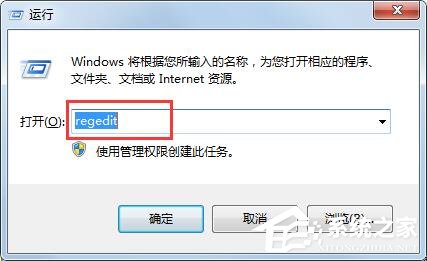
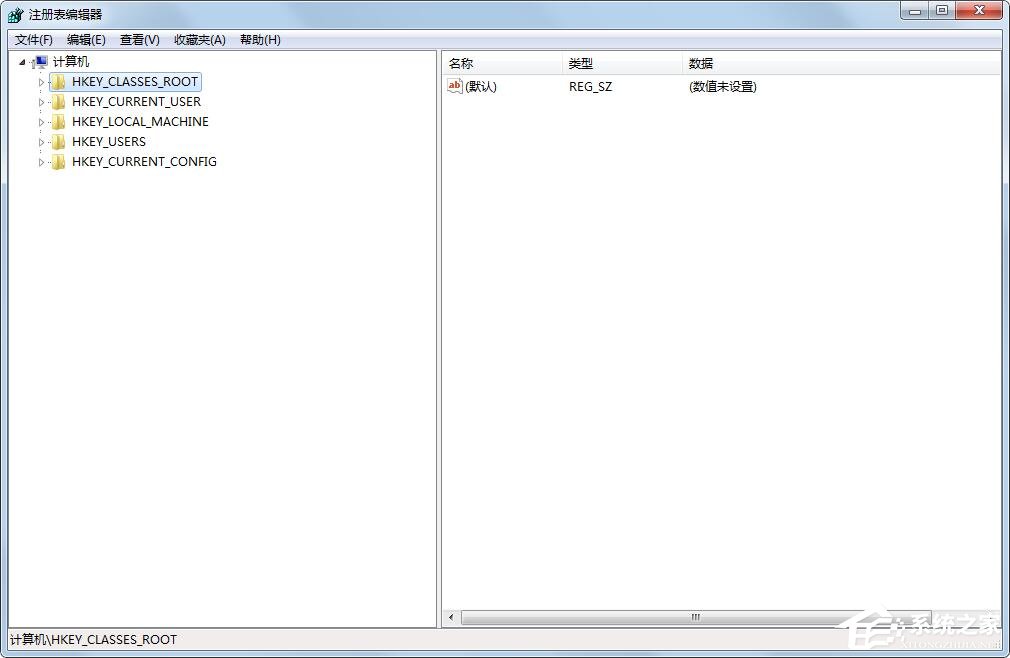
2、找到HKEY_CLASSES_ROOT\CLSID\{20D04FE0-3AEA-1069-A2D8-08002B30309D}\shell\Manage\command。

3、在右侧默认上点击双击。

4、将数值数据改为mmc.exe %windir%\system32\compmgmt.msc,然后点击确定。
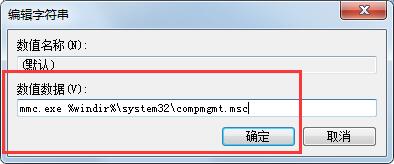
5、不用重启电脑,管理就可以打开了。
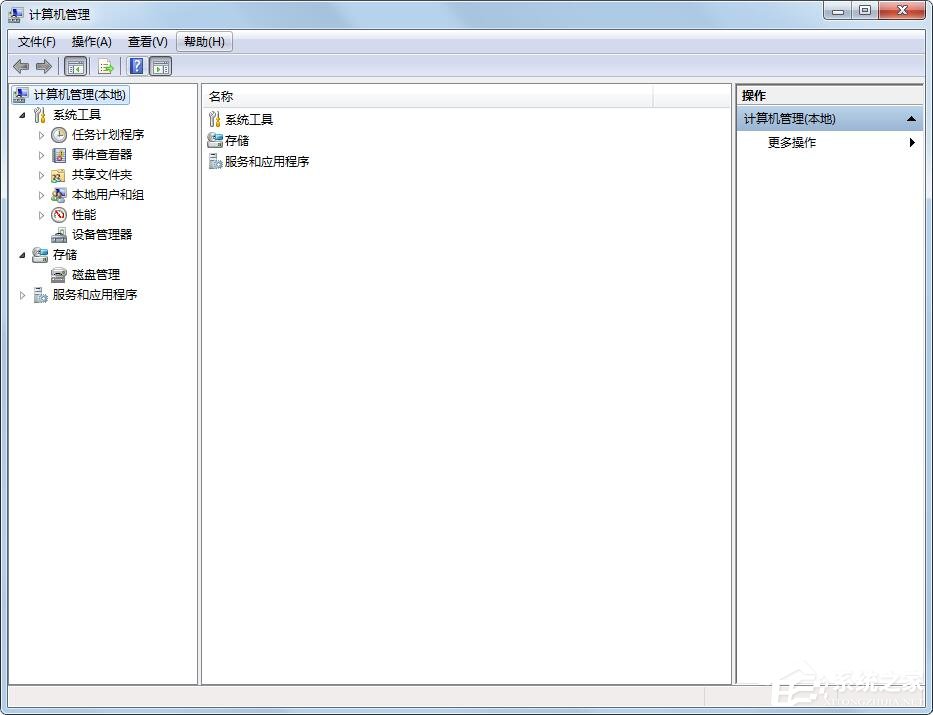
方法二:
1、只要在开机时强制关闭电脑,连续操作3次,直到出现正在准备自动修复,Win10会自动引导至高级启动。

2、自动修复完成后,重新启动电脑即可。
以上就是系统之家小编为你带来的关于“Win7管理打不开”的解决方法了,希望可以解决你的问题,感谢您的阅读,更多精彩内容请关注系统之家官网。





















